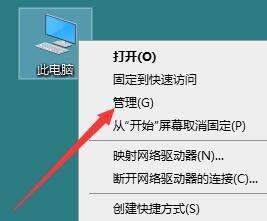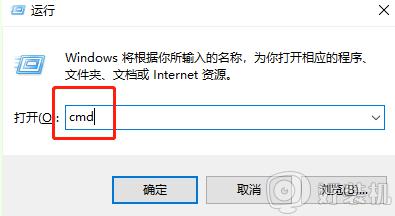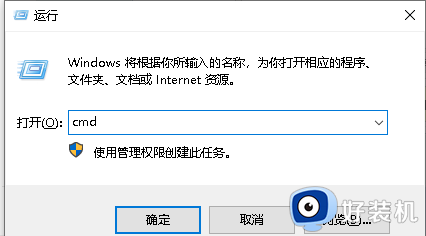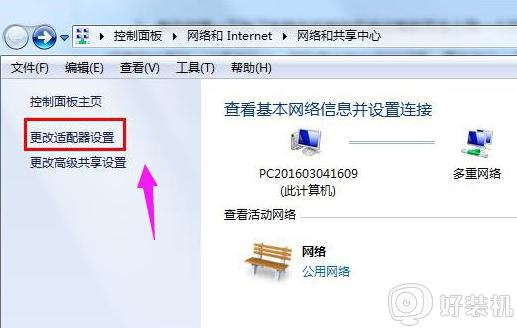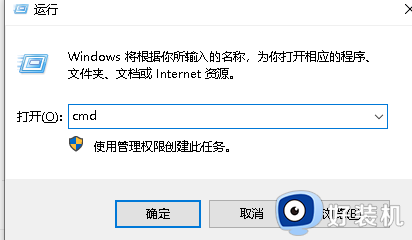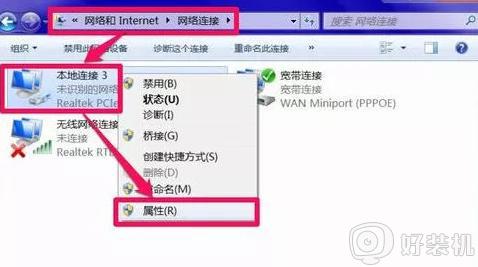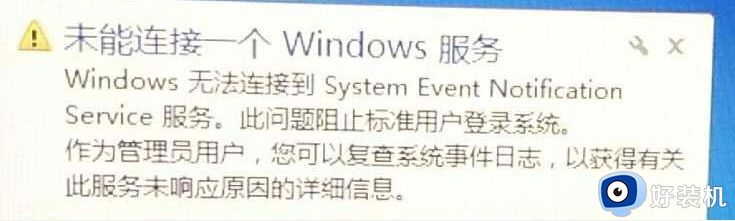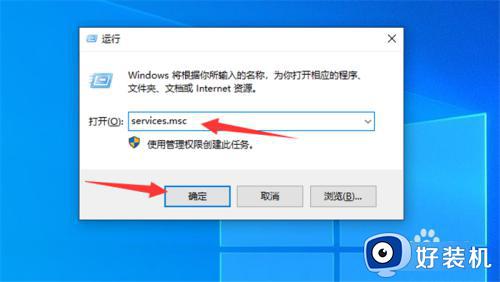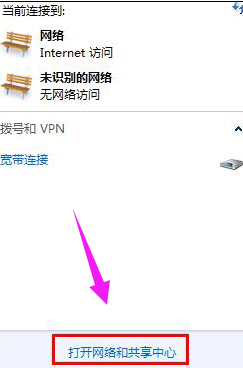windows时间服务未运行是什么原因 windows时间服务未运行如何处理
时间:2024-06-01 16:08:52作者:huige
在电脑中,很多人可能会遇到本地时间比网络慢的情况,很多人不知道是什么原因,经过分析可能是Windows时间服务未运行引起的,那么该怎么解决这样的问题呢,其实操作方法不会难,本教程这就给大家详细介绍一下windows时间服务未运行的详细处理方法吧。
具体步骤如下:
1、单击电脑右下角的时间,弹出窗口中,点击【更改日期和时间设置...】。

2、切换至【Internet时间】选项,可看到【windows时间服务未运行】的提示。
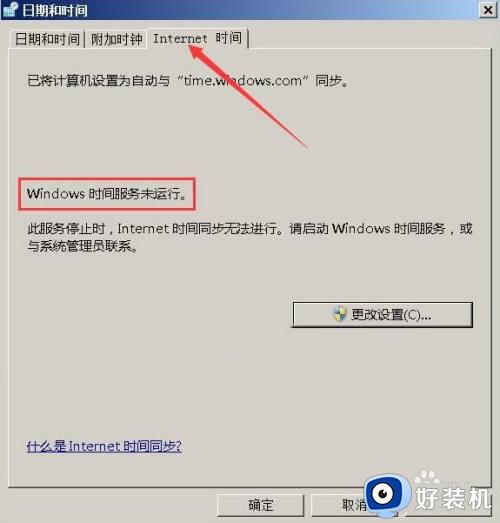
3、点击【更改设置】。
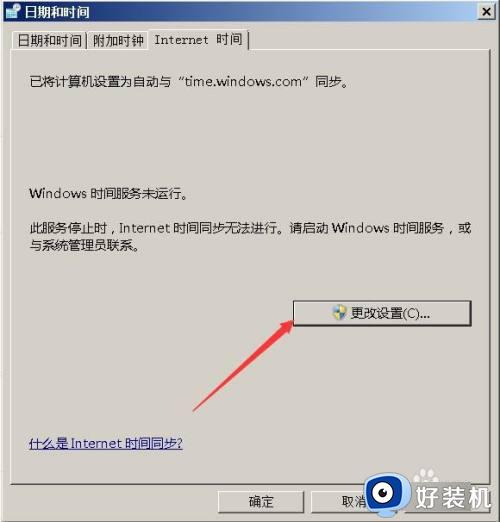
4、勾选【与Internet时间服务器同步】,点击【立即更新】。
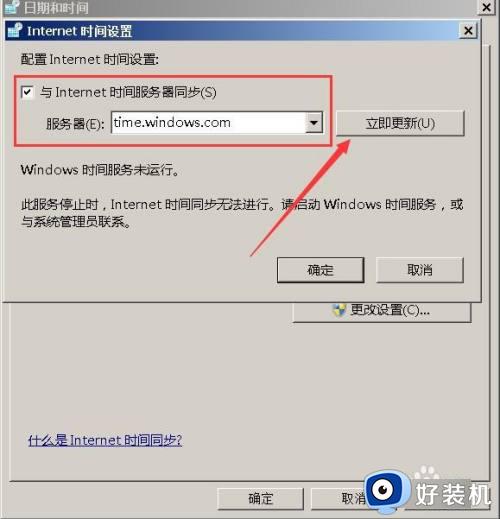
5、同步成功,点击【确定】。
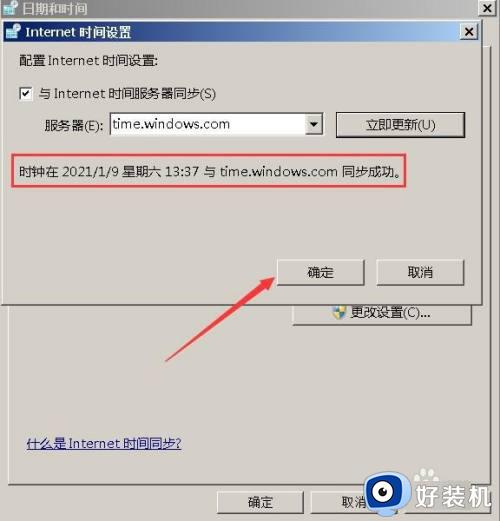
6、返回在【Internet时间】里,可以看到已经没有【windows时间服务未运行】的提示。
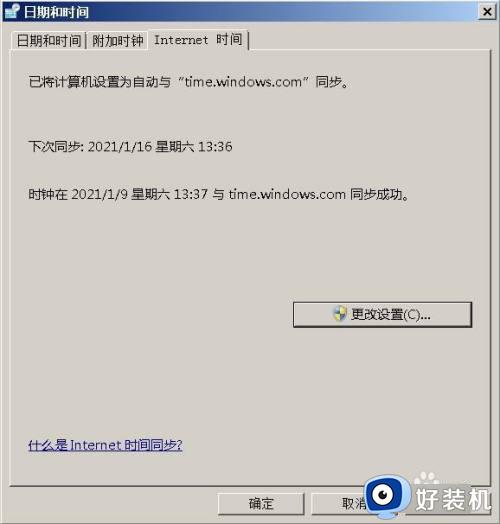
上述就是windows时间服务未运行的详细解决方法, 有遇到一样情况的话可以学习上述方法步骤来进行解决,希望帮助到大家。